
Овај софтвер ће одржавати и покретати управљачке програме, чиме ће се заштитити од уобичајених рачунарских грешака и квара хардвера. Проверите све своје управљачке програме у 3 једноставна корака:
- Преузмите ДриверФик (верификована датотека за преузимање).
- Кликните Покрените скенирање да бисте пронашли све проблематичне управљачке програме.
- Кликните Ажурирај управљачке програме да бисте добили нове верзије и избегли кварове у систему.
- ДриверФик је преузео 0 читаоци овог месеца.
Није тајна да а сурроунд звук подешавање може у великој мери побољшати аудио слушање и доживљај медија, јер нуди неограничене аудио и атмосферске могућности. Међутим, ако покушавате да повежете свој Виндовс 10 систем са поставком, можда ћете наићи на неке препреке.
Осим што испуњава минималне системске захтеве, конфигурација може бити и мало незгодна. У овом чланку расправљамо о томе како да конфигуришем и тестирам сурроунд звук у оперативном систему Виндовс 10.
Како могу да конфигуришем и тестирам сурроунд звук у оперативном систему Виндовс 10?
Ажурирајте управљачке програме звучне картице

- Притисните Виндовс тастер + Р. да отворите Рун.
- Девмгмт.мсц и кликните У реду отворити Менаџер уређаја.
- У управитељу уређаја проширите Контролери за звук, видео и игре опција.
- Кликните десним тастером миша на звучну картицу на коју је повезано подешавање вашег сурроунд звука 5.1.
- Изаберите Ажурирати драјвер.
- Кликните на Претражите аутоматски ажурирани софтвер за управљачке програме опција.
- Виндовс ће потражити ажурирања управљачких програма на чекању и инсталирати их. Једном инсталиран, затворите Менаџер уређаја.
Ако нису пронађена ажурирања, посетите веб локацију произвођача звучне картице и потражите најновије управљачке програме. Ажурирање звучне картице није обавезно, можете да наставите чак и ако не пронађете ниједно ажурирање управљачког програма.
Да ли сте знали да већина корисника Виндовс 10 има застареле управљачке програме? Будите корак испред користећи овај водич.
Виндовс не може аутоматски да пронађе и преузме нове управљачке програме? Не брините, покрили смо вас.
Конфигуришите сурроунд звук у оперативном систему Виндовс 10
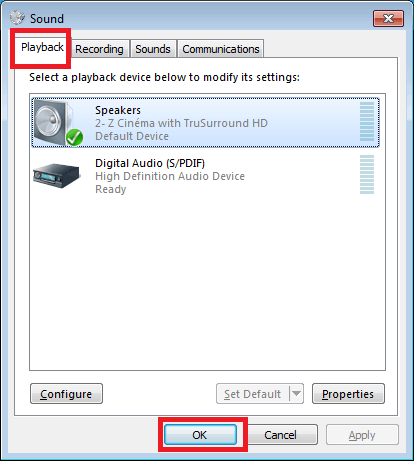
- Кликните десним тастером миша на икону звучника у системској палети система Виндовс којој можете приступити кликом на икону стрелице на траци задатака.
- Изаберите Звуци опција. Ово ће отворити контролну таблу звука.
- Ако не видите Звуци кликните на Отвориподешавања звука.
- Померите се надоле и кликните на Контролна табла за звук под Повезана подешавања.
- У прозору Звукови отворите Репродукција таб.
- Изаберите звучну картицу са омогућеним сурроунд звуком са листе аудио уређаја, а затим кликните на Сет Дефаулт дугме.
- Кликните на Конфигуриши дугме.
- У прозору за подешавање звучника одаберите 5.1 Сурроунд из Аудио канали листа.
- Кликните Следећи да наставите.
- У Прилагодите своју конфигурацију прозор, означите сва поља за Опционални звучници опција.
- Кликните Следећи да наставите.
- На "Изаберите звучнике пуног опсега”, Означите поље поред звучника у вашем подешавању.
- Кликните Следећи и требало би да видите екран „Конфигурација је завршена“.
- Кликните Заврши да бисте сачували промене и затворили контролну таблу звука.
Тестирајте сурроунд звук у оперативном систему Виндовс 10

- Отворите контролну таблу звука. Кораке потражите у одељку 1-2 горе.
- Отвори Репродукција таб.
- Изаберите Сурроунд Соунд омогућена картица и кликните на Конфигуриши.
- Обавезно укључите звучнике и подесите јачину звука у складу с тим.
- Кликните Тест дугме. Виндовс ће репродуковати звукове преко новопостављених звучника.
- Ако све изгледа добро, отворите било коју услугу струјања видео записа или звука и проверите звучнике са омиљеном песмом.
- Можете ово користити ИоуТубе видео што вам може дати добру идеју ако звучници раде како треба.
Понуда аудио система за сурроунд звук имерзивно играње и искуство гледања филмова. Пратећи кораке у овом чланку можете успешно да конфигуришете и подесите поставке сурроунд звука у оперативном систему Виндовс 10.
Ако имате још питања и сугестија, оставите их у одељку за коментаре испод и ми ћемо их проверити.
ПРОЧИТАЈТЕ И:
- Најбољи софтвер за Блуетоотх аудио пријемник за Виндовс рачунаре
- Најбољи еквилајзер УСБ аудио уређаја за куповину [Водич за 2020]
- Најбољи Блуетоотх аудио пријемник за звучнике [Водич за 2020]
![6 најбољих софтвера за Блокуео де Пуерто УСБ [Евита ел Малваре]](/f/b924b137cc74ed0a1f99809afa68d6e8.png?width=300&height=460)

